Come risolvere i problemi Wi-Fi di iOS 11.4
iOS 11 ha un sacco di nuove ma interessanti funzionalità in bundlecon esso che hanno sicuramente apportato alcuni miglioramenti. Tuttavia, a dire il vero, simile a qualsiasi altro aggiornamento cruciale del software iOS, questa versione presenta anche alcuni dei problemi. E il problema più comune affrontato dalle persone dopo l'aggiornamento a iOS 11 – iOS 11.4 è il cosiddetto problema Wi-Fi. I problemi Wi-Fi di iOS 11.4 sono stati spesso segnalazioni come non b iOS 11.4 Wi-Fi non funzionante / connessione, iOS 11.4 Wi-Fi nessuna connessione Internet, password Wi-Fi iOS 11.4 errata, impostazioni Wi-Fi disattivate iOS 11.4 Wi-Fi a bassa velocità e così via. Se hai riscontrato anche problemi di Wi-Fi di iOS 11.4, di seguito è riportato un elenco delle migliori soluzioni per il tuo problema.
Metodo 1: riavvia il router
Il semplice riavvio del router potrebbe fare miracoli. Tutto quello che devi fare è riavviare il router e ricollegarlo di nuovo. Molte persone trovano questa soluzione di grande aiuto per la maggior parte dei problemi. Il riavvio del router ha risolto anche molti problemi.
Metodo 2: riavvio forzato di iPhone
Simile ad altri problemi tecnici, c'è solonessuna perdita per eseguire un riavvio forzato del dispositivo, sia esso un iPhone o iPad, il riavvio forzato sicuramente aiuta molto. Per forzare il riavvio, tieni semplicemente premuto il tasto Sospensione / Riattivazione insieme al tasto Home / Tasto volume giù (in base al modello del tuo dispositivo) contemporaneamente per non meno di 10 secondi, a meno che il logo Apple non appaia sullo schermo del tuo dispositivo.

Metodo 3: dimentica il Wi-Fi su iPhone
A volte, il problema riguarda la rete Wi-Fisi. Se nel caso in cui non riesci ad accedere alla rete Wi-Fi e anche dopo aver inserito la password corretta, ricevi il messaggio che hai inserito una password errata, prova a dimenticare la rete Wi-Fi. Successivamente, è sufficiente riconnettersi alla rete inserendo i dettagli richiesti.
Per dimenticare qualsiasi rete Wi-Fi, seguire i passaggi seguenti:
Passaggio 1: fai clic sulla tua rete Wi-Fi che desideri correggere dall'elenco presente in Impostazioni >> Wi-Fi. Ora fai clic sull'opzione Dimentica questa rete.
Passaggio 2: verrà richiesto un messaggio che ti chiederà di confermare se desideri dimenticare la rete Wi-Fi. Conferma di dimenticare la rete facendo clic sul pulsante Dimentica.
Passaggio 3: Ora torna a Impostazioni >> Wi-Fi e scegli la rete Wi-Fi per connetterti di nuovo. Inserisci i dettagli come la password e fai clic su Unisciti alla rete. Speriamo che questo possa aiutare a risolvere il tuo problema

Metodo 4: aggiornamento del firmware del router
Se sei ancora bloccato con iOS 11.4 Il problema relativo alla connessione Wi-Fi non si connette, quindi devi provare ad aggiornare il firmware del router. L'aggiornamento del firmware del router all'ultima versione ti aiuterà sicuramente a sbarazzarti del problema relativo alla connettività Wi-Fi.
Metodo 5: ripristinare le impostazioni di rete
La maggior parte dei problemi relativi alla rete sonoriparato ripristinando le impostazioni di rete. Il processo di reimpostazione consente di cancellare tutte le cache insieme alle impostazioni DHCP e le altre informazioni relative alla rete. Seguire i passaggi seguenti per ripristinare le impostazioni di rete:
Passaggio 1: apri le Impostazioni e vai su Impostazioni >> Generale >> Ripristina.

Passaggio 2: fare clic sull'opzione Ripristina impostazioni di rete. Hai ripristinato correttamente le impostazioni di rete del tuo dispositivo.
Metodo 6: disabilitare il servizio di rete Wi-Fi
La maggior parte degli utenti ha riscontrato che il proprioil problema è risolto semplicemente disabilitando la rete Wi-Fi. Per disabilitare la rete Wi-Fi, vai su Impostazioni >> Privacy >> Servizi di localizzazione >> Servizi di sistema. Si noti che questo riguarda solo la posizione utilizzata specificamente per la rete Wi-Fi; quindi, non disabilita completamente il Wi-Fi.

Metodo 7: disconnetti VPN
Se il tuo iOS 11.4 Il problema Wi-Fi non è stato ancora risolto, prova a disabilitare la VPN se nel caso in cui sia stata abilitata tramite un'app VPN o l'app Impostazioni. Per disabilitare la VPN tramite l'app Impostazioni, vai alle impostazioni VPN e disabilita semplicemente lo stato su Non connesso da Connesso attivando / disattivando. Nel caso in cui non sia possibile disabilitarlo, quindi aprire l'app VPN in modo da disabilitare temporaneamente la VPN e scoprire se il problema viene risolto.
Metodo 8: Risolvi completamente i problemi di Wi-Fi di iOS 11.4
Se il problema persiste con nessuno deisopra i metodi, quindi sicuramente c'è qualche problema con iOS. Per risolvere il problema iOS, l'unica e la migliore soluzione è https://www.tenorshare.com/products/reiboot.html. Il software è il migliore per sbarazzarsi di qualsiasi tipo di problema iOS. Questo software può fornire soluzioni con un clic per qualsiasi problema. Seguire i passaggi seguenti per risolvere il problema.
Passo 1: Fare clic sull'opzione "Correggi tutto iOS bloccato" presente sull'interfaccia principale che appare una volta installato il software Tenorshare ReiBoot e quindi eseguito. Assicurati di collegare il dispositivo al PC.

Passaggio 2: ora seleziona l'opzione "Correggi ora". Il dispositivo sarà ora in modalità di ripristino.
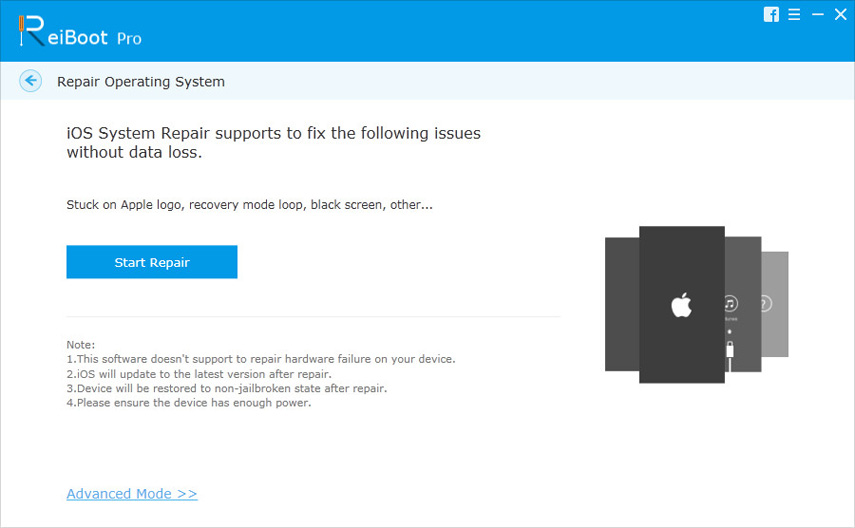
Passaggio 3: è necessario scaricare l'ultimo pacchetto firmware per un ulteriore processo. Fare clic su "Download" per scaricare il pacchetto. Il processo di installazione del pacchetto inizierà immediatamente.
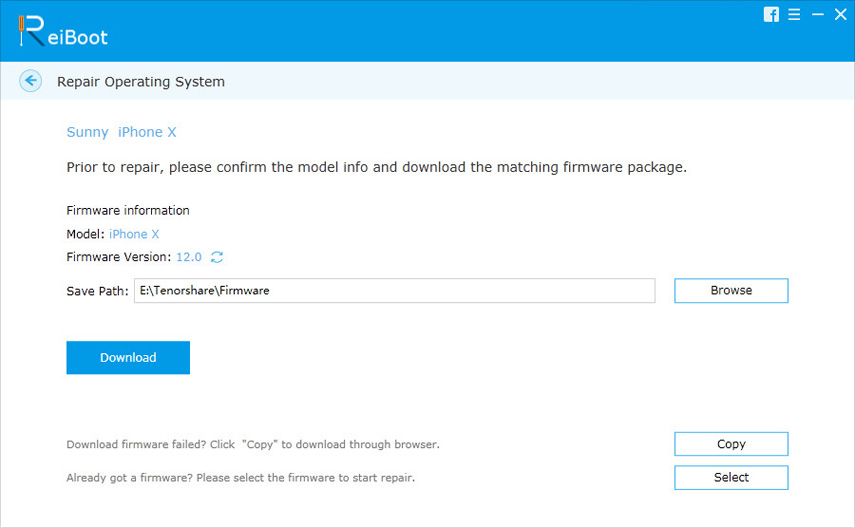
Step 4: Al termine del download, seleziona l'opzione "Avvia riparazione" per avviare il processo di recupero di iPhone. Una volta terminato il processo di recupero, il tuo dispositivo sarà privo di errori e ora puoi utilizzare il Wi-Fi senza problemi.
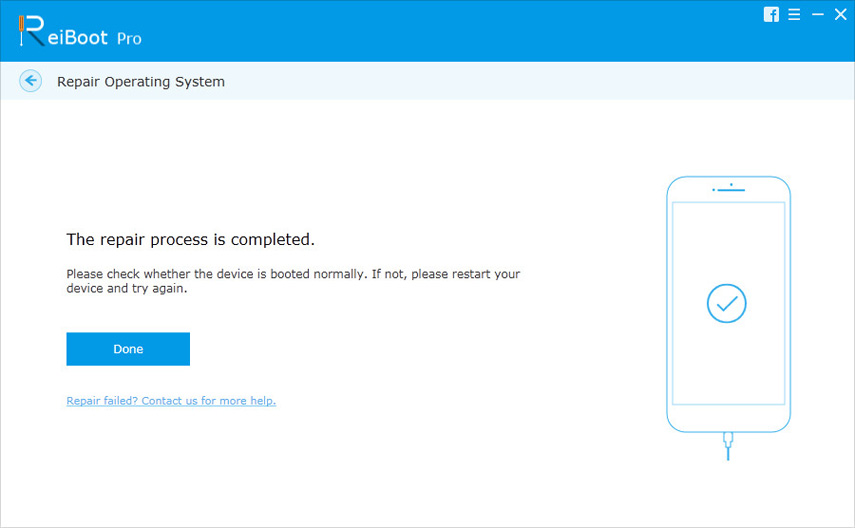
Sommario
In breve, abbiamo discusso del meglio e delmodi più semplici per risolvere i problemi Wi-Fi di iOS 11.4. Se non riesci a utilizzare il Wi-Fi con facilità, utilizza Tenorshare ReiBoot per risolvere il problema. Condividi le tue opinioni e comunicaci quale metodo ti è stato utile per risolvere il tuo problema Wi-Fi nei commenti seguenti. Dicci anche se hai qualche altra soluzione.






![[Risolto] Come risolvere i problemi Bluetooth su iOS 11/12](/images/ios-11/solved-how-to-fix-bluetooth-issues-on-ios-1112.jpg)


